Apprenez à résoudre des problèmes de gestion d’équipe courants en lisant notre e-book gratuit intitulé « Microsoft Teams et Office 365 Groups : quand les utiliser et comment les gérer ». Télécharger gratuitement ici.
En savoir plus:
- Microsoft Teams : 6 conseils pour les nouveaux administrateurs
- Quelques Microsoft Teams conseils à appliquer en 2020 !
- Fonctionnalités Microsoft Teams, 6 conseils à suivre
- Délégation des tâches d’administration dans Microsoft Teams
Il n’est pas donné à tout le monde d’écouter l’un des créateurs d’une technologie majeure parler de son « bébé » ; c’est pourtant le privilège qu’ont eu les participants à la conférence Ignite 2019 venus assister à l’exposé de Bill Bliss sur l’architecture de Microsoft Teams. À cette occasion, il s’est penché sur les subtilités de tous les aspects de Teams, de la messagerie au stockage des fichiers. Vous trouverez dans cet article un condensé des meilleurs morceaux. C’est parti !
Points forts généraux
Bill Bliss a débuté sa présentation par un aperçu de haut niveau de l’architecture actuelle de Microsoft Teams. L’architecture des applications de bureau et celle des applications mobiles est optimisée pour favoriser l’agilité et la mise à jour automatique.
L’application Web est basée sur HTML et CSS, et la base du code passe lentement mais sûrement d’Angular à React. Le client est complètement écrit en TypeScript et est transpilé en JavaScript ; Node est utilisé pour la version de bureau. Le tout est rassemblé dans un wrapper Electron pour Windows et Mac.
Les choses sont plus simples pour la version mobile : la version iOS est écrite en Swift et la version Android en Java (avec un peu de React en natif dans les deux).
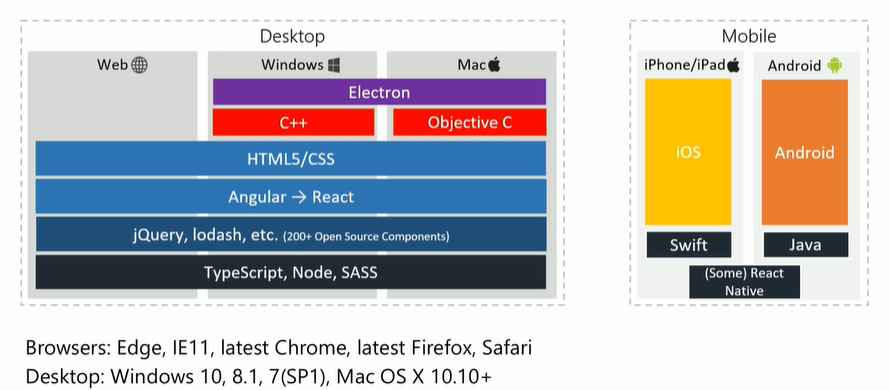
Le rôle de Microsoft Teams dans Office 365
Microsoft a imaginé et conçu Microsoft Teams comme un projet d’intégration de systèmes de grande taille. Office 365 regorge de services et d’applications remarquables, mais aucune d’entre elles ne fédérait véritablement l’ensemble des possibilités offertes. C’est la raison pour laquelle les performances de Microsoft Teams sont entièrement basées sur celles de ses composantes individuelles, et c’est pourquoi Microsoft désigne Microsoft Teams comme la plaque tournante d’Office 365.
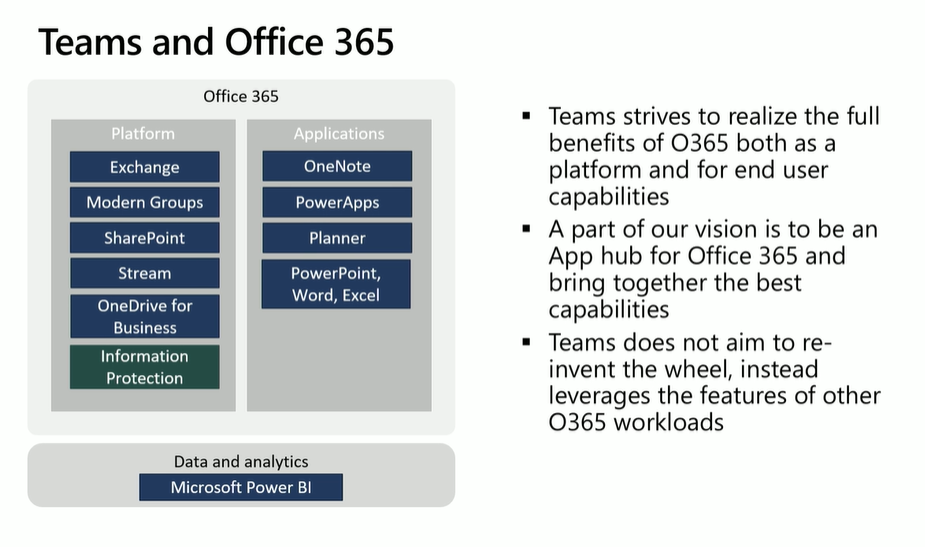
Azure
Bill Bliss a également souligné combien Azure a été essentielle à la création de Microsoft Teams. La plateforme prend en charge une grande partie des opérations complexes nécessaires à l’exécution de l’application. Azure permet à l’application de récupérer des catastrophes naturelles et de répondre aux exigences de résidence des données dans le monde entier. Une grande partie des normes de sécurité prises en charge par Office 365 s’appuie aussi sur des facteurs tels que la sécurité physique et le cryptage, deux domaines dans lesquels Azure est d’un grand secours.
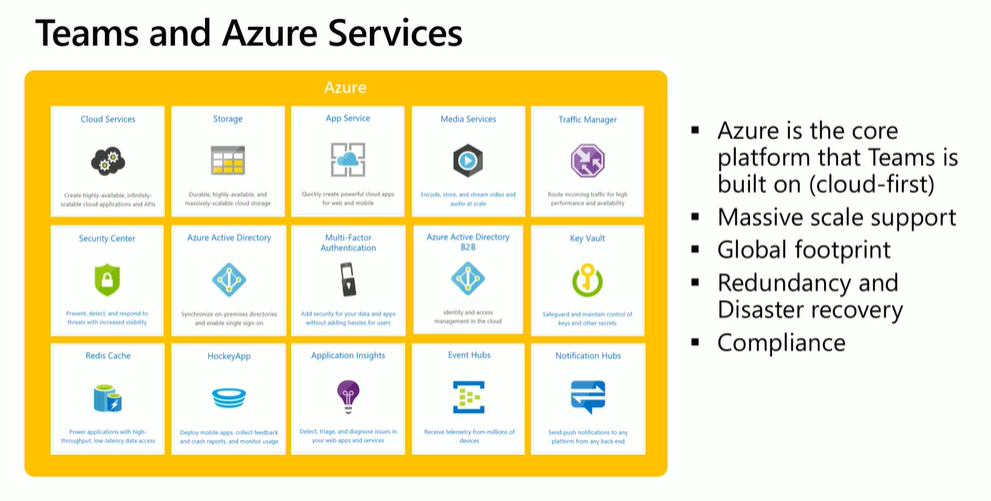
Architecture de niveau intermédiaire
Même si la figure suivante est suffisamment explicite pour se passer d’explications, Bill Bliss a pris le temps d’expliquer pourquoi l’API Graph est qualifiée de « client ». Selon lui, « l’objectif de l’API Graph [de Microsoft] est de révéler le fonctionnement du client dans Microsoft Graph, et pour ce faire, elle doit logiquement être assimilée à un client. »
Il a également tenu à souligner que dans bien des cas, le client Microsoft Teams communique directement avec ces services, sans passer par un niveau intermédiaire. OneNote, WAC, OneDrive Entreprise : la communication avec ces composants s’effectue directement via le client.

Brèves en cascade
Après avoir évoqué quelques-uns des thèmes généraux abordés par Bill Bliss, voyons maintenant quelques sujets plus précis qu’il a mis en lumière :
Stockage des conversations
Chat : la plupart des conversations sont stockées dans la mémoire. Chat a recours au stockage Azure (blog, tableaux et files d’attente) et migre vers Cosmos DB (les chats individuels et les chats de groupe sont déjà stockés dans Cosmos DB).
Substrat/Exchange : tous les messages de chat et de canaux sont stockés dans Exchange pour des raisons de protection des informations.
Images et médias des conversations : les images en ligne et les autres médias sont stockés séparément (les giphy ne sont pas stockés).
Stockage des fichiers
Chats individuels : tout fichier partagé dans ces chats est stocké dans l’espace OneDrive Entreprise de la personne qui l’a posté et les membres du chat concerné sont autorisés à le lire.
Conversations d’équipe : elles sont chargées vers SharePoint, et un dossier associé à chaque canal est accessible dans l’équipe correspondante.
Stockage sur le cloud : Microsoft Teams prend en charge Dropbox, Box, Citrix ShareFile et Google Drive en tant que services de stockage cloud possibles.
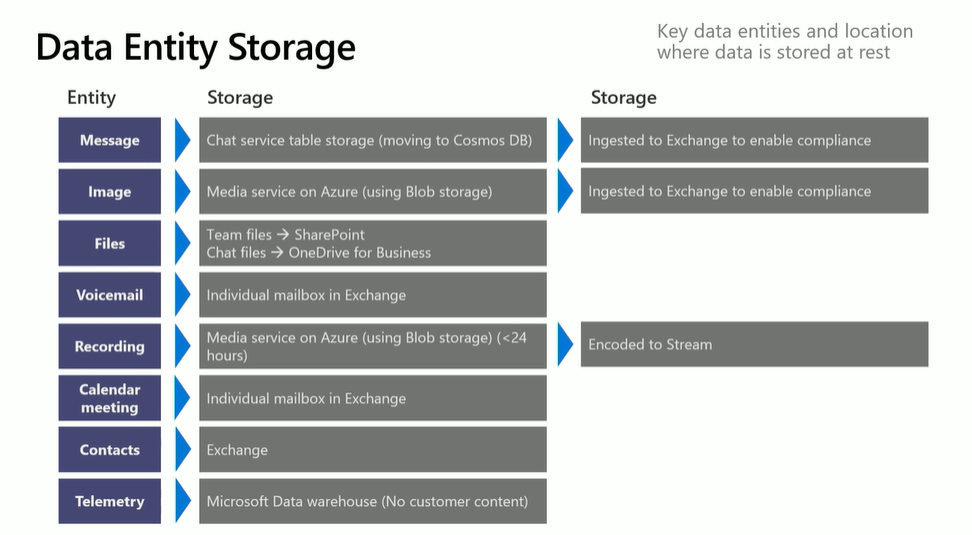
La limite de conformité
La limite de conformité correspond à l’endroit où Microsoft peut gérer la sécurité et la confidentialité des données clients. Trois types de flux de données traversent cette limite pour interagir avec Microsoft Teams :
Données circulant dans les deux sens
- Utilisateurs via navigateur, bureau ou appareil mobile (utilisateur Teams standard)
- Utilisateurs invités
- Invitation de participer à une réunion lancée à des utilisateurs anonymes
- Communication de fédération (communication entre plusieurs entités)
- Onglets (les onglets de tiers sont hébergés en-dehors de la limite de conformité)
- Applications/Bots
- API Graph
- Forfait d’appels (permet les appels entrants et sortants avec l’extérieur de l’organisation)
Données sortantes uniquement
- Connecteurs (données publiées dans un canal)
- E-mail à un canal (l’envoi d’informations dans un e-mail n’est pas possible via Microsoft Teams)
Données sortantes
- Lors de la saisie de requêtes, ces chaînes de requête sont visibles pour Giphy
- Notifications Push. Envoyées à partir de Microsoft Teams (mobile) vers le cloud
- Autres espaces de stockage cloud (tiers, comme par exemple Box, Google Drive, etc.)
- Aperçu d’URL
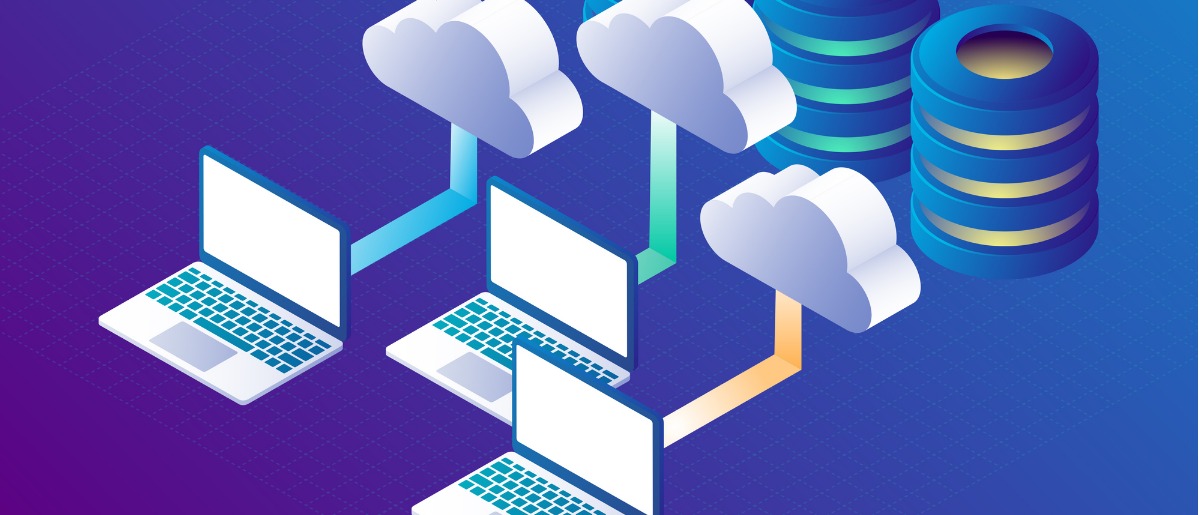
Il va sans dire que la quantité de travail nécessaire pour permettre à Microsoft Teams de fonctionner aussi bien qu’elle le fait est phénoménale. Si vous voulez entendre les explications de Bill Bliss sur la façon dont les appels et les réunions sont gérés, visionnez la session entière !
Vous voulez recevoir tous nos articles sur Microsoft Ignite ? N’attendez plus pour vous abonner à notre blog !

